Podle Namratha Nayak
V poslední době mnoho uživatelů hlásilo problém, kdy se aplikace Hodiny nezobrazuje ve Windows 11. Funkce Windows Focus Assist je součástí aplikace Hodiny ve Windows 11. Jakmile se tento problém objeví v aplikaci hodin, uživatelé nemohli tuto funkci využít. Některým uživatelům se podařilo aplikaci otevřít, ale nejsou schopni využívat alarmy. Na základě různých návrhů uživatelů jsme uvedli některá řešení, která mohou pomoci vyřešit tento problém na vašem počítači se systémem Windows. Než vyzkoušíte níže uvedené metody, ujistěte se, že jste provedli aktualizaci systému Windows.
Obsah
Řešení 1 – Opravte aplikaci Hodiny
1. lis Windows + R otevřít Běh dialog.
2. Typ ms-settings: funkce aplikací otevřete stránku Nastavení pro aplikace.

3. V Seznam aplikací, typ hodiny najít aplikaci.
4. Vybrat tři svislé tečky vedle Alarmy &Hodiny aplikaci a vyberte si Pokročilé možnosti.
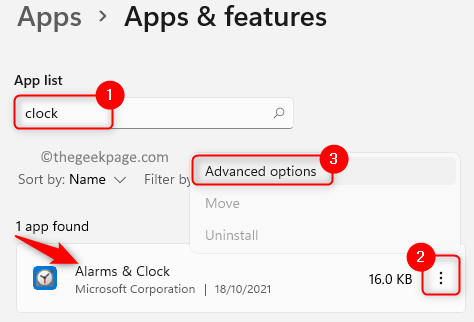
5. Vyhledejte Resetovat sekce a klikněte na Opravit.
6. Po dokončení procesu opravy zkontrolujte, zda je chyba opravena.
7. V případě, že problém není vyřešen, klikněte na Resetovat pod Resetovat sekce.
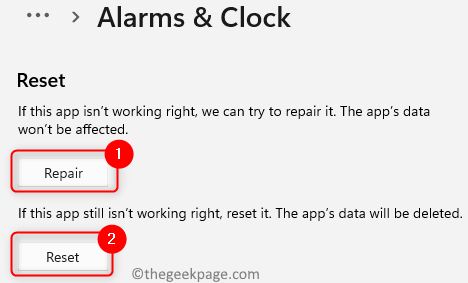
8. Klikněte na Resetovat znovu ve výzvě k potvrzení.
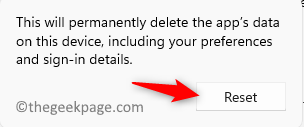
9. Zkontrolujte, zda se po dokončení resetu načte aplikace Hodiny.
Řešení 2 – Spusťte kontrolu systémových souborů (SFC) a kontrolu DISM
1. Otevřeno Běh za použití Windows a R kombinace kláves.
2. Typ cmd a stiskněte Ctrl + Shift + Enter otevřít Příkazový řádek jako správce.

3. Zadejte příkaz níže a proveďte jej.
sfc /scannow

4. Počkejte, až skenování zkontroluje chyby a opraví je.
5. Pokud problém přetrvává, proveďte níže uvedený příkaz v příkazovém řádku.
Dism /Online /Cleanup-Image /RestoreHealth

6. Po dokončení příkazu DISM restartovat váš počítač. Zkontrolujte, zda je problém vyřešen.
Řešení 3 – K přeinstalaci aplikace použijte PowerShell
1. zmáčkni Okna klíč a typ powershell ve vyhledávacím poli.
2. Klikněte pravým tlačítkem myšina Windows PowerShell a vybrat si Spustit jako administrátor.

3. Zadejte příkaz níže a stiskněte Vstupte pro odebrání aplikace hodin z počítače.
Get-AppxPackage Microsoft. WindowsAlarms | Remove-AppxPackage
4. Proveďte přeinstalaci aplikace pomocí příkazu níže.
Get-AppxPackage -allusers Microsoft. WindowsAlarms | Foreach {Add-AppxPackage -DisableDevelopmentMode -Register “$($_.InstallLocation)\AppXManifest.xml”}
Poznámka: Můžete použít Windows Store a nainstalujte aplikaci Hodiny, pokud pro vás výše uvedený příkaz nefunguje.
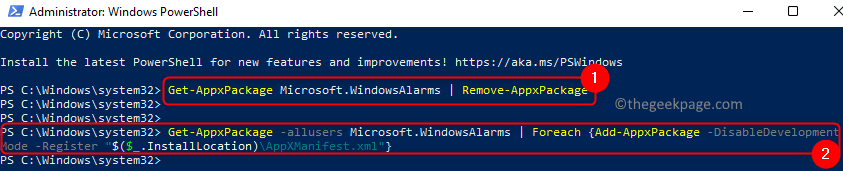
5. Zkuste otevřít aplikaci Hodiny a zjistit, zda je problém vyřešen.
A je to!
Aplikace hodin na vašem počítači se systémem Windows 11 se nyní musí načítat a fungovat bez problémů. Komentujte a dejte nám vědět, jaká metoda se vám osvědčila.


